Tjek først din internetforbindelse
- For at rette Roblox-fejlkoden 267 skal du tilføje den til Windows Defender Firewall, slukke for sikkerhedssoftware eller rydde din browsers cache og cookies.
- Fortsæt med at læse for at kende de detaljerede trin for hver metode!
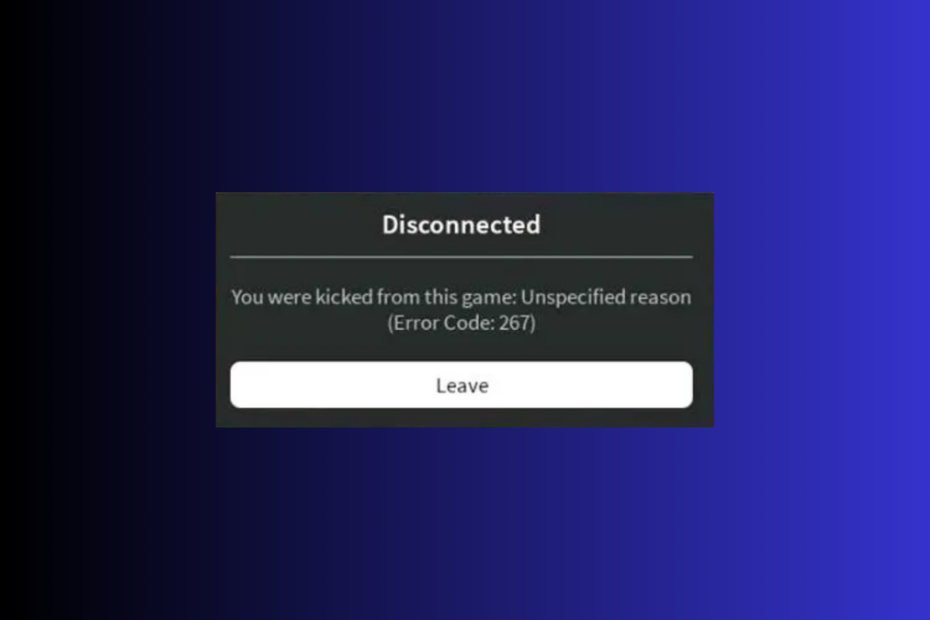
- CPU, RAM og netværksbegrænser med hot tab killer
- Integreret med Twitch, Discord, Instagram, Twitter og Messengers direkte
- Indbygget lydkontrol og brugerdefineret musik
- Brugerdefinerede farvetemaer fra Razer Chroma og tvinge mørke sider
- Gratis VPN og annonceblokering
- Download Opera GX
Hvis du er en ivrig Roblox-spiller, har du måske fået en fejl eller to og oplevet den frustration, det kan medføre for din spiloplevelse.
En sådan vedvarende fejl i Roblox er fejl 267, som forhindrer dig i at få adgang til bestemte områder i spillet eller selve spillet. I denne guide vil vi diskutere effektive løsninger til at hjælpe dig med at genoptage spilsessionen.
Årsager til Roblox-fejl 267
- Langsom internetforbindelse og firewall-interferens.
- Når en spiller forsøger at få adgang til et begrænsningsområde eller et spil, har unormale gameplay-mønstre, bliver sparket på grund af admin-scripts eller har brudt reglerne.
- Browsercache og cookies kan være problemet.
- Midlertidigt forbud på grund af visse servere, da din konto ikke er gammel nok.
- En af de komponenter, der er ansvarlige for at indlæse og spille spillet mangler.
Hvordan retter jeg fejl 267 på Roblox?
Før du går i gang med avancerede fejlfindingstrin for at slippe af med denne fejlmeddelelse, bør du overveje at udføre følgende kontroller:
Hvordan tester, anmelder og vurderer vi?
Vi har arbejdet de sidste 6 måneder på at opbygge et nyt anmeldelsessystem for, hvordan vi producerer indhold. Ved at bruge det har vi efterfølgende lavet de fleste af vores artikler om for at give faktisk praktisk ekspertise på de guider, vi lavede.
For flere detaljer kan du læse hvordan vi tester, anmelder og vurderer på WindowsReport.
- Bekræft, om du har en stabil internetforbindelse, eller brug en kablet forbindelse, hvis det er muligt.
- Deaktiver VPN, tredjeparts sikkerhedssoftware og adblockers, hvis det er relevant.
- Sørg for, at du er logget ind med en brugerkonto med administratorrettigheder.
- Genstart din router og browser, og sørg for, at din browser er opdateret.
- Tjek Roblox-serverstatus & fjern alle scripts, modeller og plugins fra Roblox Studio.
1. Ryd Roblox-spillets cache
- Trykke Windows + R at åbne Løb vindue.
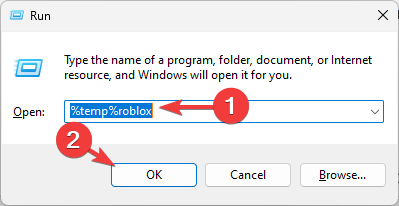
- Type %temp%roblox og klik Okay for at åbne Temp-biblioteket i Roblox-appen.
- Tryk på i det følgende vindue Ctrl + EN for at vælge alle elementer, og klik på Slet knap.
- Lancering Roblox, klik på tre prikker og klik Log ud.
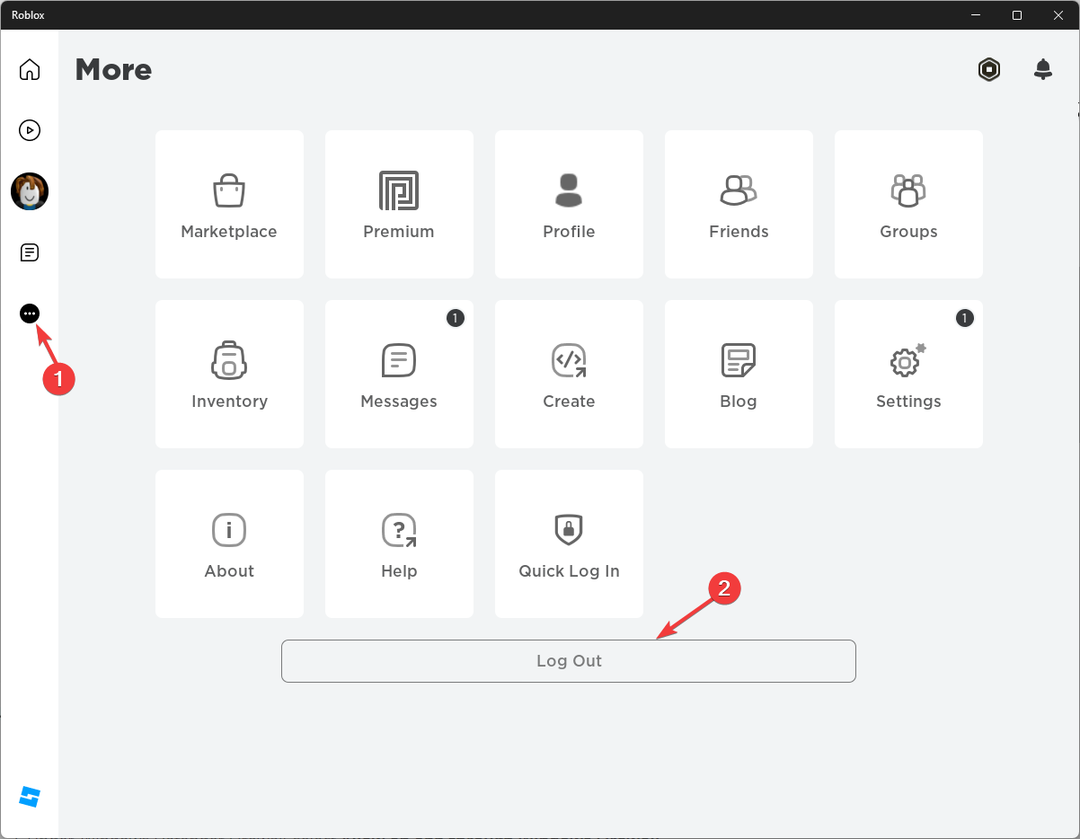
- Klik Log ud at bekræfte.
- Klik på Log ind, og indtast dine legitimationsoplysninger for at kontrollere, om problemet fortsætter.
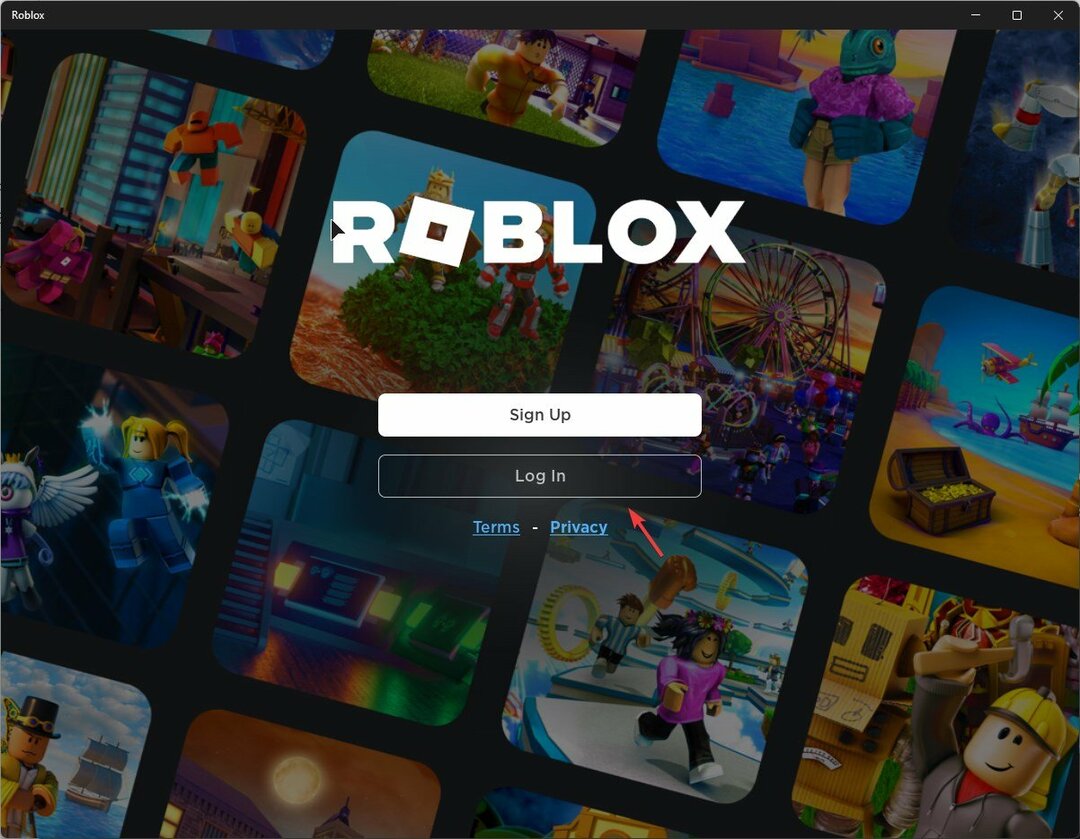
Rydning af cache og log ud og ind kan hjælpe dig med at løse lignende problemer som f.eks fejlkode 264; for at lære mere, læs denne vejledning.
2. Nulstil dit netværk
- Trykke Windows + jeg at åbne Indstillinger app.
- Gå til Netværk og internet, og vælg Avancerede netværksindstillinger.
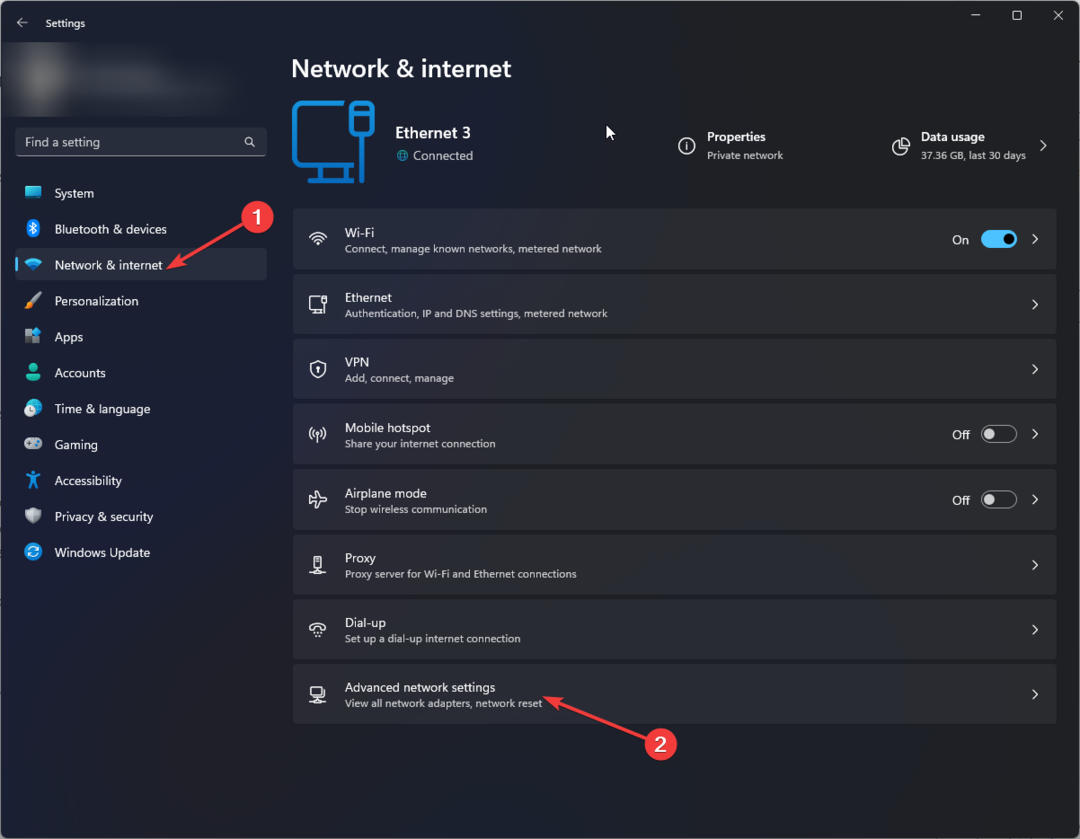
- Klik Netværksnulstilling.

- Find Netværksnulstilling og klik på Nulstil nu knap.
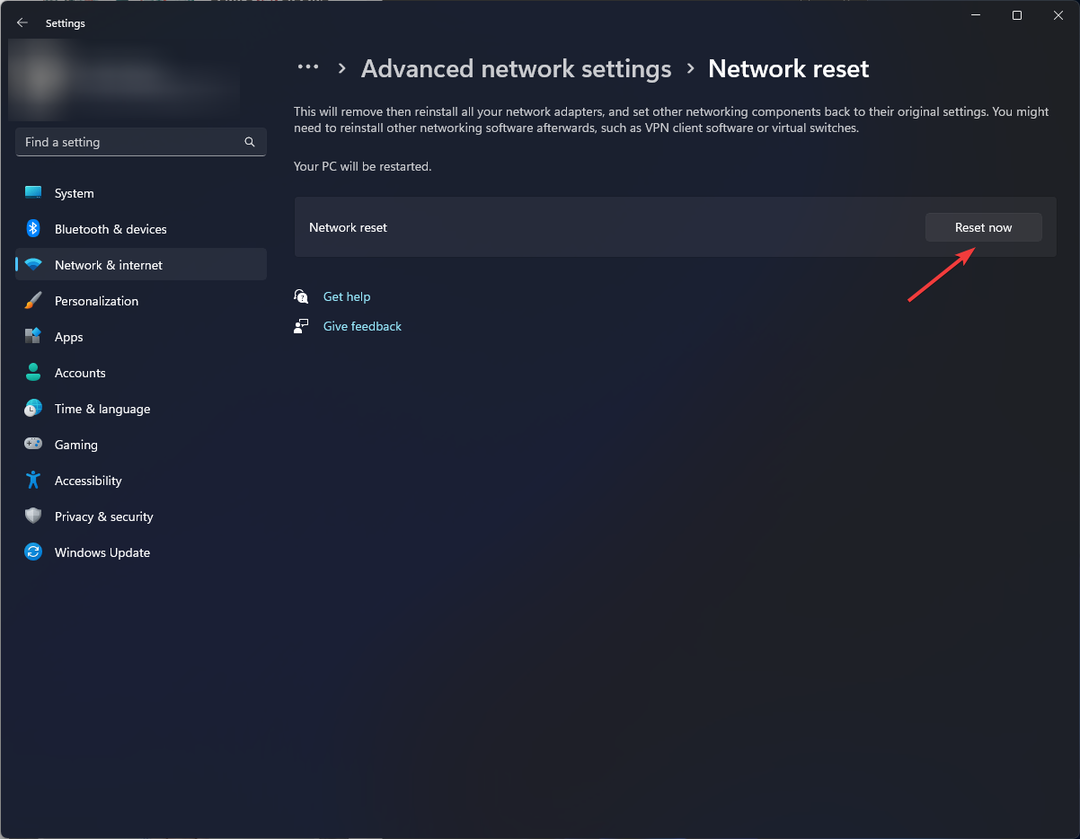
3. Ryd cache og cookies
- Åbn den browser, du bruger til at spille Roblox, vi demonstrerer trinene ved hjælp af Chrome. Klik på tre prikker og vælg Indstillinger.

- Gå til Privatliv og sikkerhed, derefter Slet browserdata.
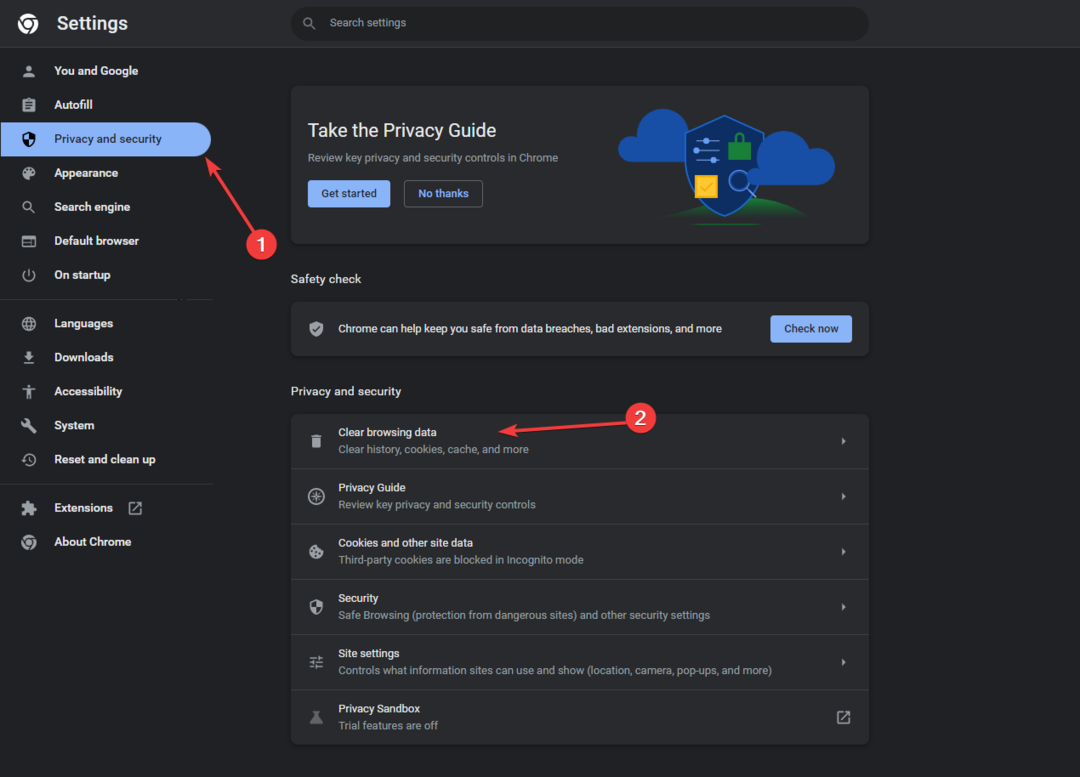
- Vælg Cookies og andre webstedsdata, og Cache billeder og filer, og klik derefter Slet data.
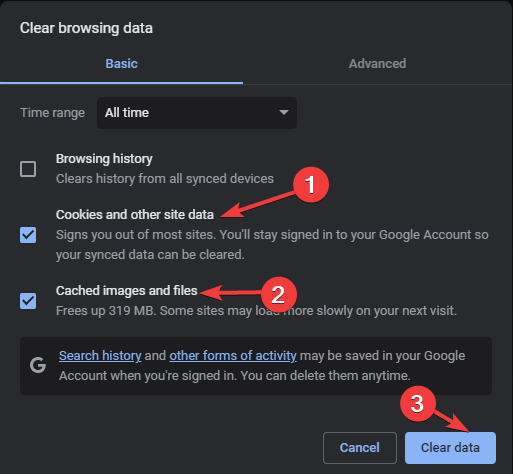
- Fungerer controller kun i Steam? Her er hvad du skal gøre
- Roblox-fejlkode E01: Sådan repareres det hurtigt
- Discord Error 1105: Sådan rettes det [2023 Guide]
- Fix: Cyberpunk 2077 korrupt eller manglende scripts filfejl
- Fix: Der var et problem under behandling af spillogikfejl på Apex
4. Tillad appen via Firewall
- Tryk på Windows nøgle, type kontrolpanel, og klik Åben.
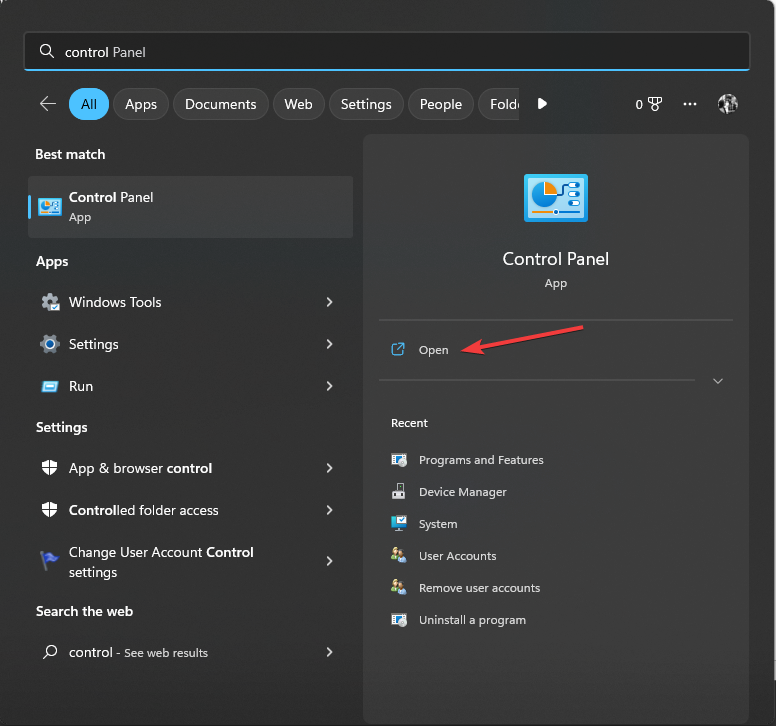
- Vælg Kategori til Se efter og klik System og sikkerhed.
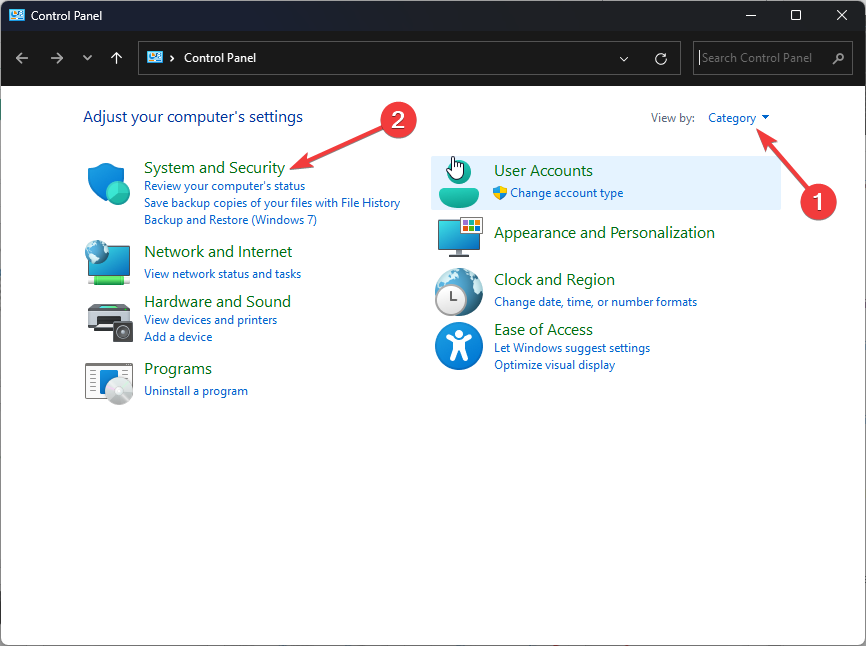
- Under Windows Defender Firewall, Vælg Tillad en app gennem Windows Firewall.
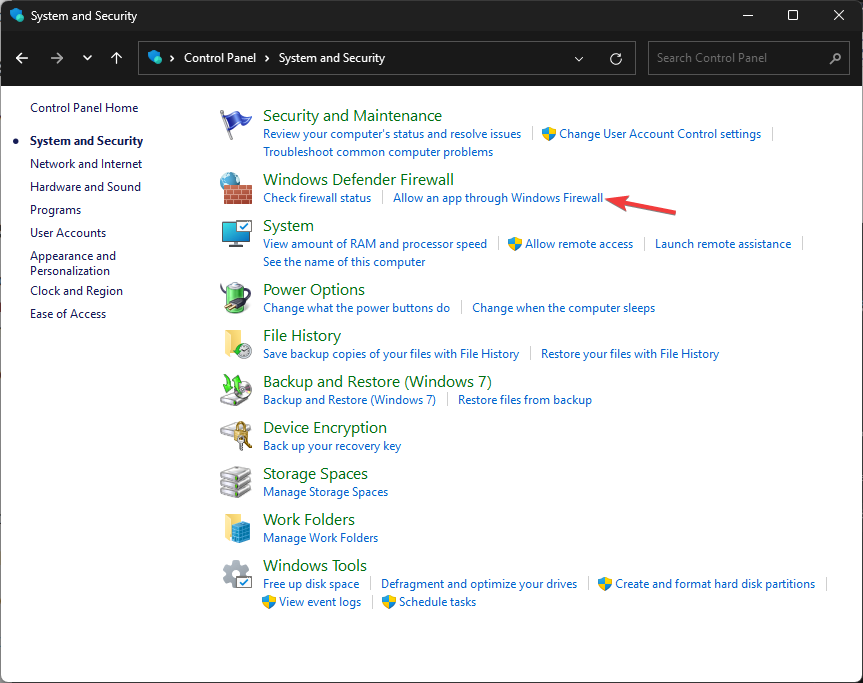
- På den Tilladte apps side, klik Ændre indstillinger.
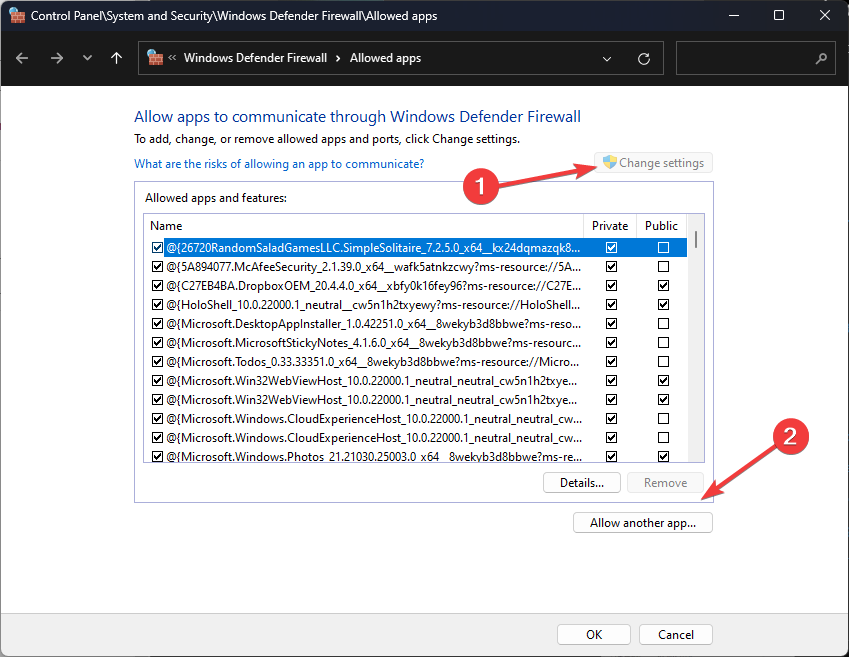
- Klik nu Tillad en anden app.
- Klik Gennemse, og find Roblox.
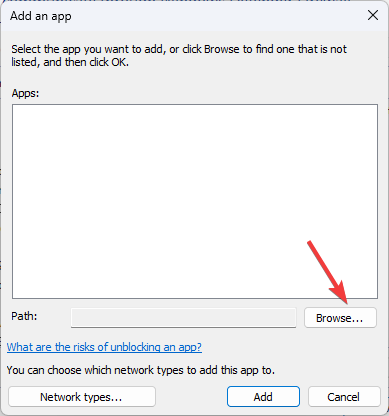
- Klik nu Tilføje.
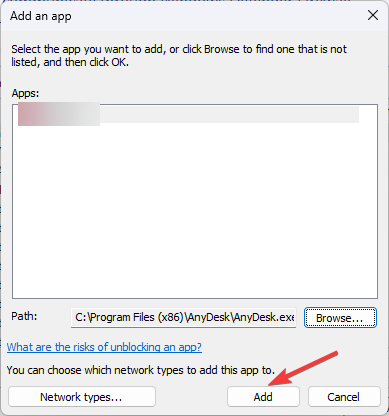
- Tilbage på Tilladte apps vindue, vil Roblox blive tilføjet, sæt et flueben ud for Privat og Offentlig, og klik Okay.
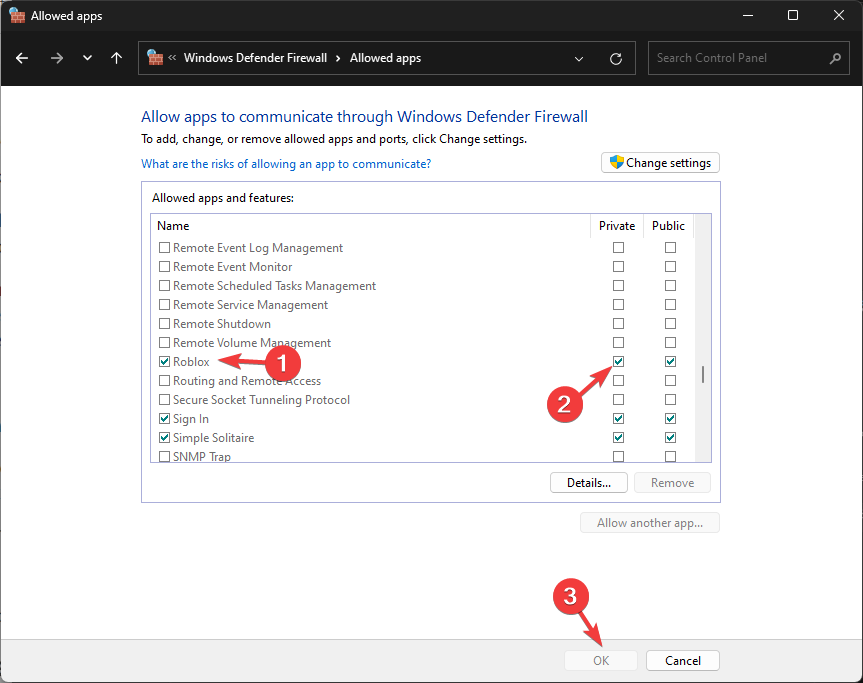
5. Nulstil din browser
- Åbn den browser, du bruger til at spille Roblox, vi demonstrerer trinene ved hjælp af Chrome. Klik på tre prikker og vælg Indstillinger.

- Gå til Nulstil indstillingerne og vælg Gendan indstillingerne til deres oprindelige standarder.
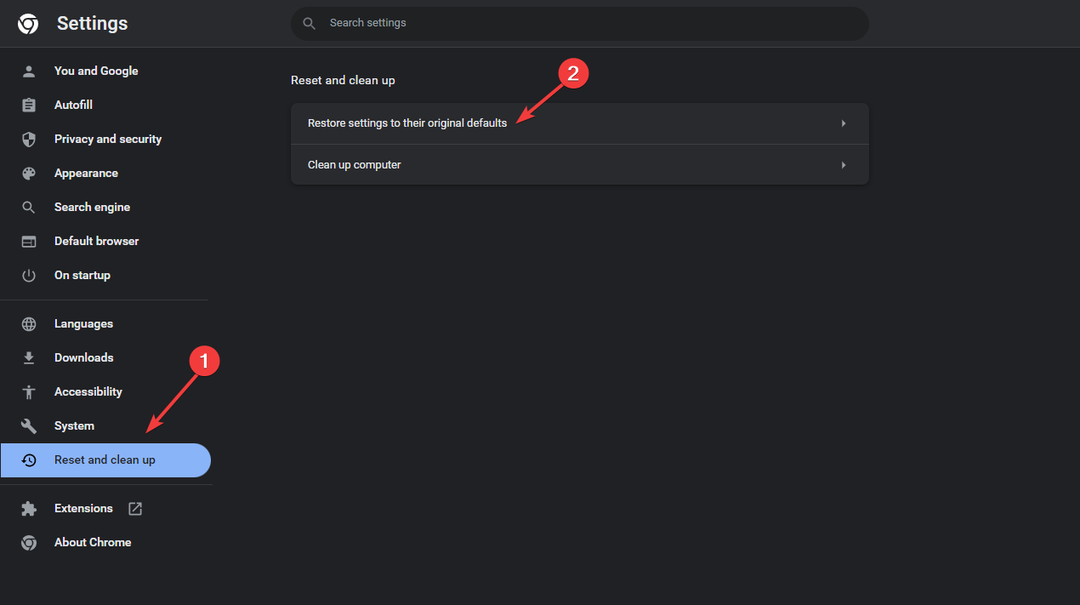
- Klik Nulstil indstillingerne for at bekræfte dit valg.
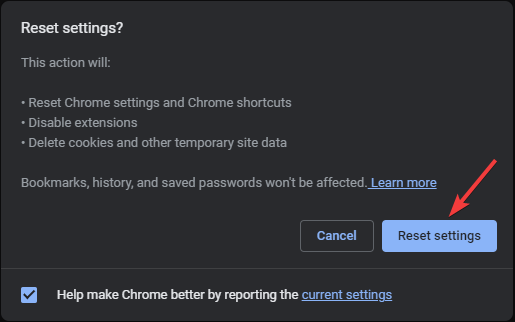
6. Geninstaller Roblox
- Trykke Windows + jeg at åbne Indstillinger app.
- Gå til Apps, og klik derefter Installerede apps.
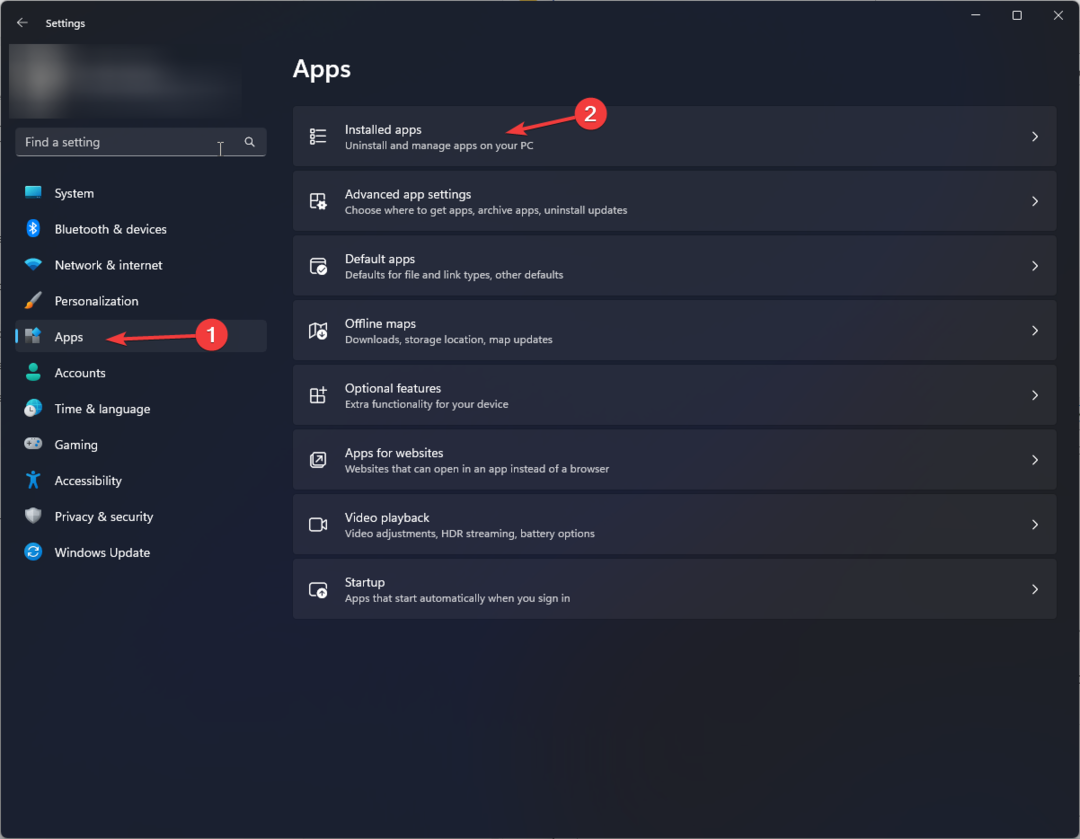
- Find Roblox, klik på tre prikker, og vælg Afinstaller.
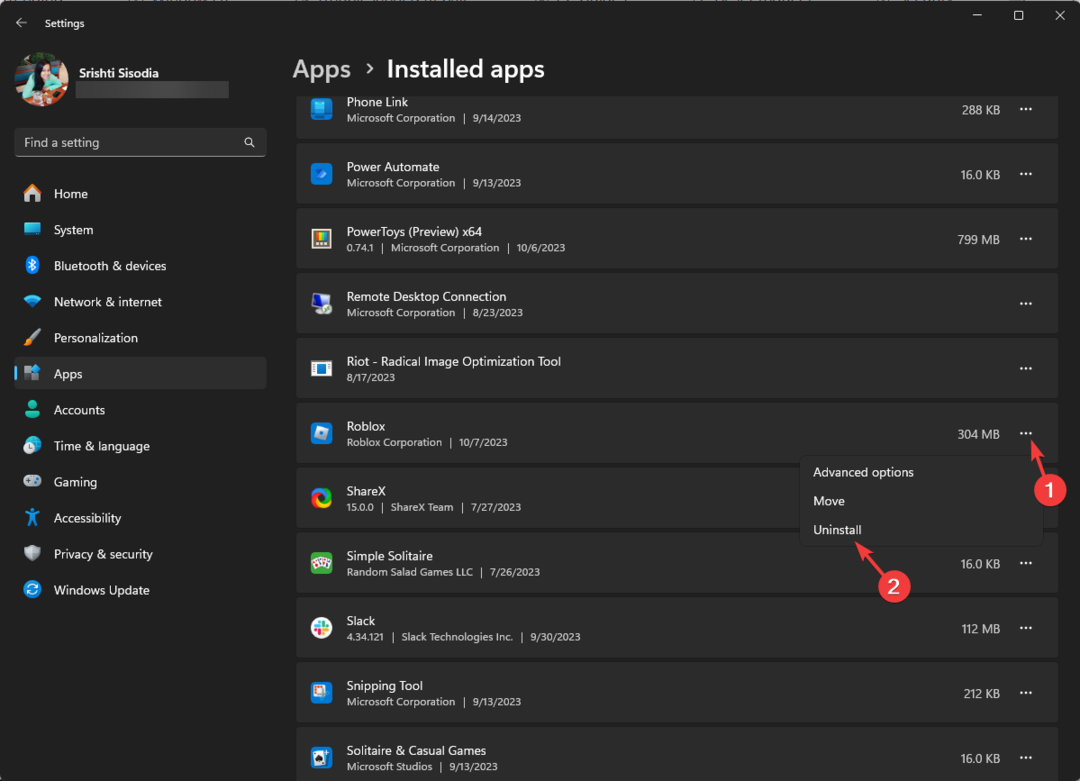
- Klik Afinstaller en gang til.
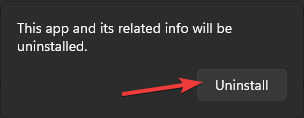
- Tryk på Windows nøgle, type microsoft butik, og klik Åben.
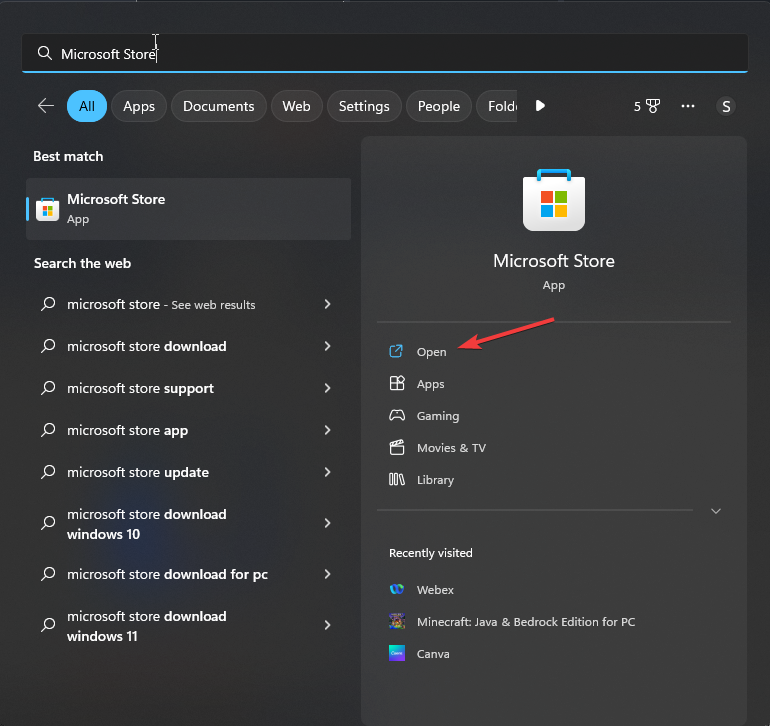
- Skriv roblox i søgefeltet og vælg appen, klik Installere at geninstallere.
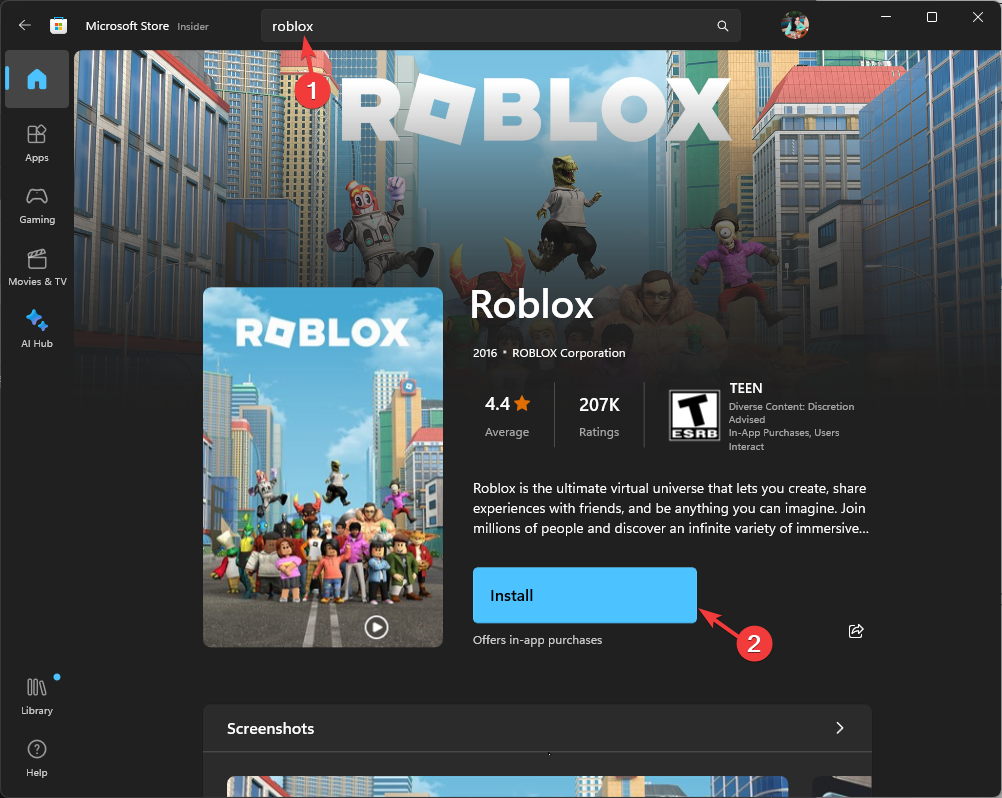
Løsning af problemet med ustabil internetforbindelse og geninstallation af spillet på ny kan også hjælpe dig med at løse lignende problemer på Roblox-appen, som f.eks. fejlkode 901. For at vide mere, læs denne guide.
Hvor længe er et midlertidigt forbud mod Roblox?
Roblox fremhæver din forbudsvarighed på fejlkode 267-meddelelsesvinduet som Unbanned 10 days, hvilket betyder, at du kan bruge din konto efter 10 dage.
Normalt er forbuddet så højt som op til 30 dage. Det bedste er at vente på den nævnte periode og prøve at få adgang til din konto efter forbuddet er ophævet.
Hvis din konto ikke er gammel nok til at blive medlem af en server, kan du blive begrænset. Hver server har forskellige kriterier, du kan få adgang til nogle efter 5 dages kontooprettelse og nogle efter 30 dage.
Husk, når du genvinder adgang til din Roblox-konto, skal du overholde de regler, der er fastsat af spillet udviklere, undlad at udføre mistænkelige aktiviteter og hold appen opdateret for at undgå lignende problemer som fejlkode 280.
Gik vi glip af et trin, der hjalp dig? Tøv ikke med at nævne dem i kommentarfeltet nedenfor. Vi tilføjer dem gerne til listen.
![Løs almindelige Roblox-problemer på Windows 10 [GAMER'S GUIDE]](/f/5d32ca86a468684b2d7fc6da62bf0b3c.jpg?width=300&height=460)

![De 4 bedste browsere til at spille ROBLOX [2021]](/f/aaaa1cf0a45a3a51396e17aba5ab0de7.webp?width=300&height=460)